Win10提示“回收站已损坏 是否清空该驱动”怎么修复?
更新日期:2023-09-23 21:58:42
来源:转载
win10提示“回收站已损坏 是否清空该驱动”怎么修复?一位用户在打开win10回收站时,跳出提示“D:\上的回收站已损坏是否清空该驱动上的回收站”,这是怎么回事呢?这是回收站组件遭到破坏导致的,下面给大家提供三种修复方案。
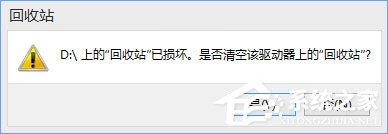
win10提示“回收站已损坏 是否清空该驱动”怎么修复?
方法一:
1、在开始菜单上单击鼠标右键,在弹出的菜单上点击【命令提示符(管理员)】。
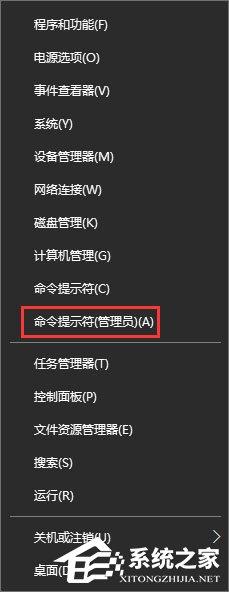
2、在命令提示符中输入: rd /s x:\recycled 按下回车键 X代表出现问题的磁盘盘符,如D盘出现问题那么这么输入:rd /sd:\recycled
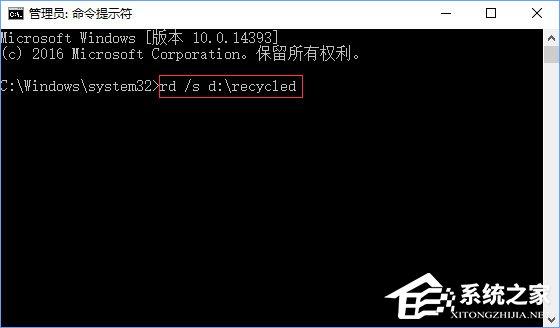
3、这时会提示是否确认删除回收站的提示,输入字母y,然后按下回车键即可。

4、一会运行完成,有问题盘的回收站已被删除了,重新启动电脑后会自动重建,就不会再弹出回收站已损坏 是否清空该驱动的提示了。
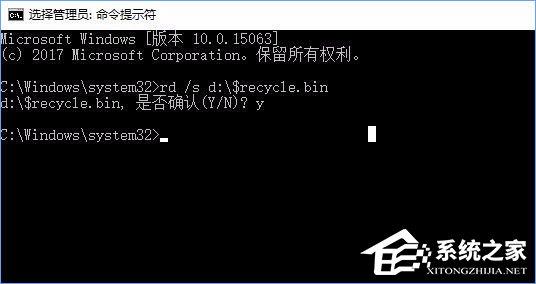
方法二:
1、打开此电脑,然后打开出现问题的磁盘,点击【文件】-【更改文件夹和搜索选项】;
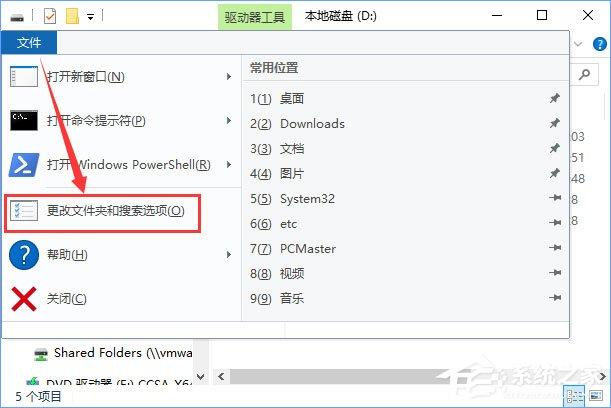
2、切换到 查看选卡,移动到下面点,然后按提示将隐藏受保护的操作系统文件 的勾去掉,弹出提示的点击“是”,点击显示隐藏的文件、文件夹和驱动器 点击确定;
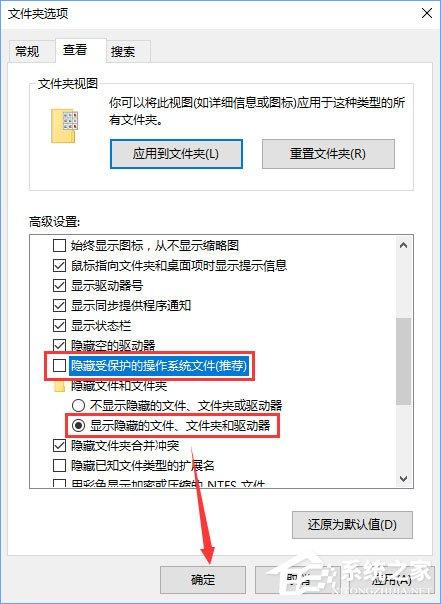
3、此时就会显示隐藏的Recycled文件夹,选中后安装shift+delete 将其删除即可。
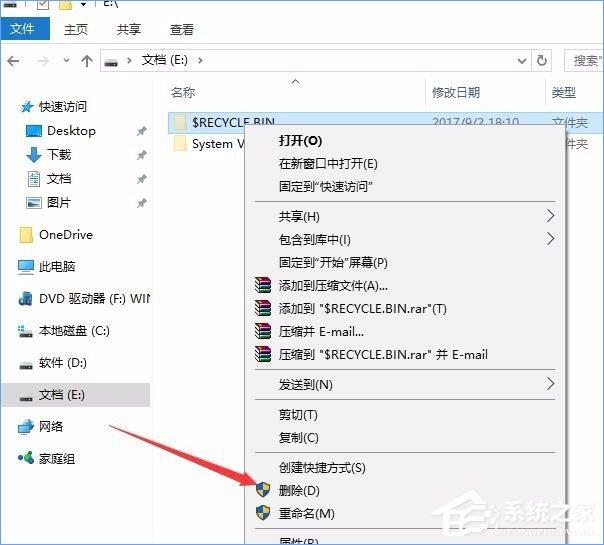
方法三:
若电脑中没有资料我们可以将出问题的磁盘直接格式化即可!
关于win10提示“回收站已损坏 是否清空该驱动”的修复方法就给大家介绍到这里了,有遇到此提示的伙伴,可以尝试上面的方法进行修复。
- monterey12.1正式版无法检测更新详情0次
- zui13更新计划详细介绍0次
- 优麒麟u盘安装详细教程0次
- 优麒麟和银河麒麟区别详细介绍0次
- monterey屏幕镜像使用教程0次
- monterey关闭sip教程0次
- 优麒麟操作系统详细评测0次
- monterey支持多设备互动吗详情0次
- 优麒麟中文设置教程0次
- monterey和bigsur区别详细介绍0次
周
月












